【iphone便利機能】写真や動画を超!!簡単に送れる!!AirDropの使い方
こんにちは
エックスモバイル札幌南3条店の便利機能紹介です😬
今回は写真や動画ファイルを簡単に相手に送ることができる機能をご紹介します!!
その名も 「AirDrop」 です。
◯◯ AirDropってなに?? ◯◯
Bluetoothを利用します。範囲は約9m以内!!Appleデバイス同士のみで、ファイル送受信ができる機能のことです。
iPhoneだけではなく、iPadやMacでも利用可能。
他人と、あるいは自分自身のApple製品同士で、写真・動画などのファイルをワイヤレスに受け渡すことができます。
ワイヤレス送信でとにかく早い!!便利!!
連絡先など交換していなくても送れちゃいます!!
◯◯ AirDrop の使い方 ◯◯
■ 送る場合 ■
ここでは1枚で送っていますが、複数枚まとめて送ることも可能です!!
※Bluetoothを利用しますので、かならず Bluetooth の設定も ON にしてください。
ではまず送りたいファイル【写真】の共有メニューをひらきます。

送信できる相手のデバイス名が表示されます。
任意の相手をタップしてください!
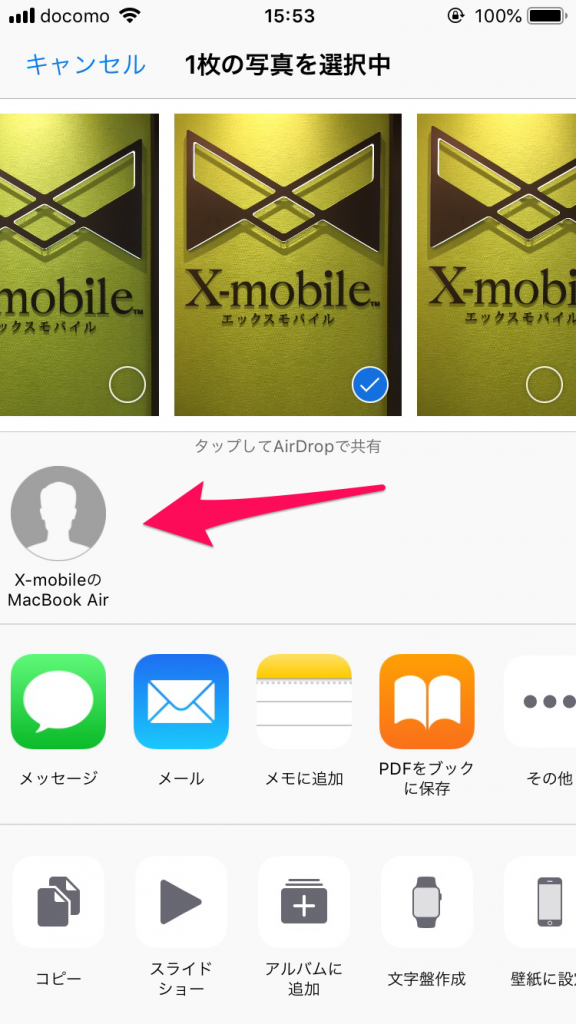
相手のデバイス名の下に「送信済み」と表示されれば完了です。
相手も近くにいるので確認も楽です。
■ 受信する場合 ■
コントロールセンターで AirDrop 開きます
コントロールセンターは画面下端から上にスワイプして出てくる場所のことです。
Wi-FiやBluetoothがある枠を強く【または長く】押してください
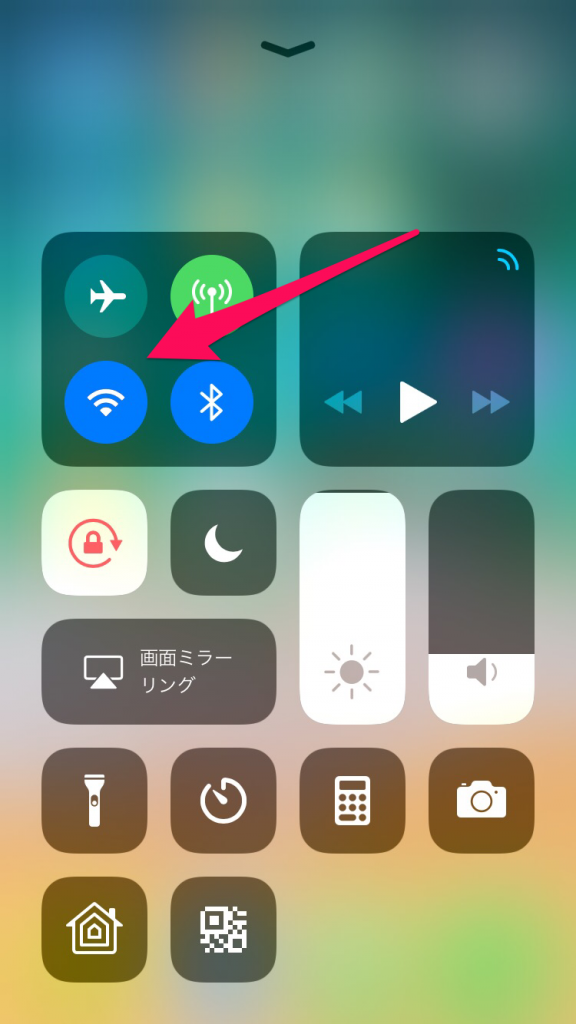
すると AirDrop が出てきます。
これをONにします。青くなればOKです!!
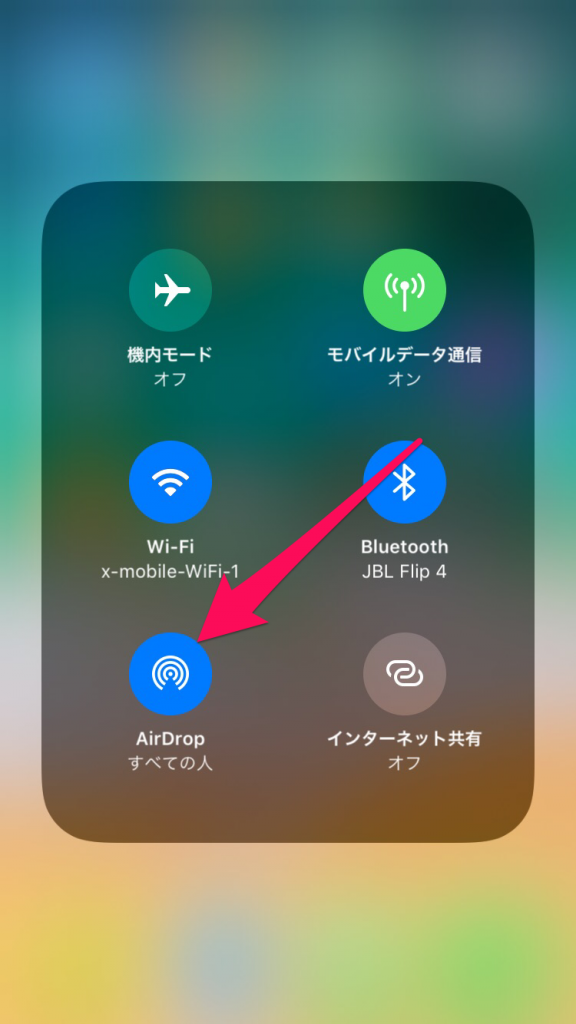
受信する側の設定があります。
◯受信しない
◯連絡先のみ
◯すべての人
任意で設定してください
■ ファイルを送ってもらう相手に、デバイス名を教えましょう ■
デバイス名は[設定アプリ]→[一般]→[情報]→[名前]でチェック・変更できます。
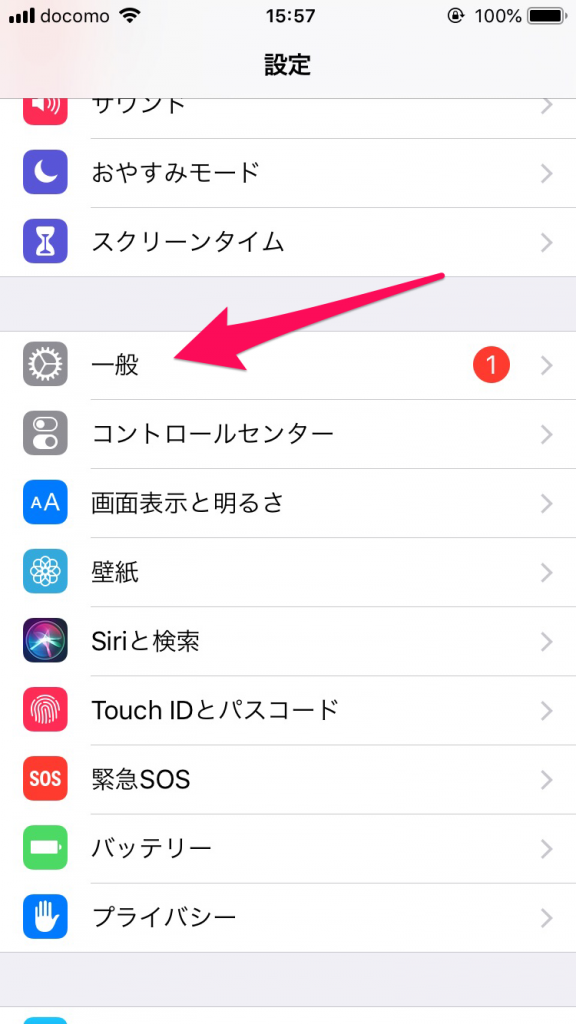
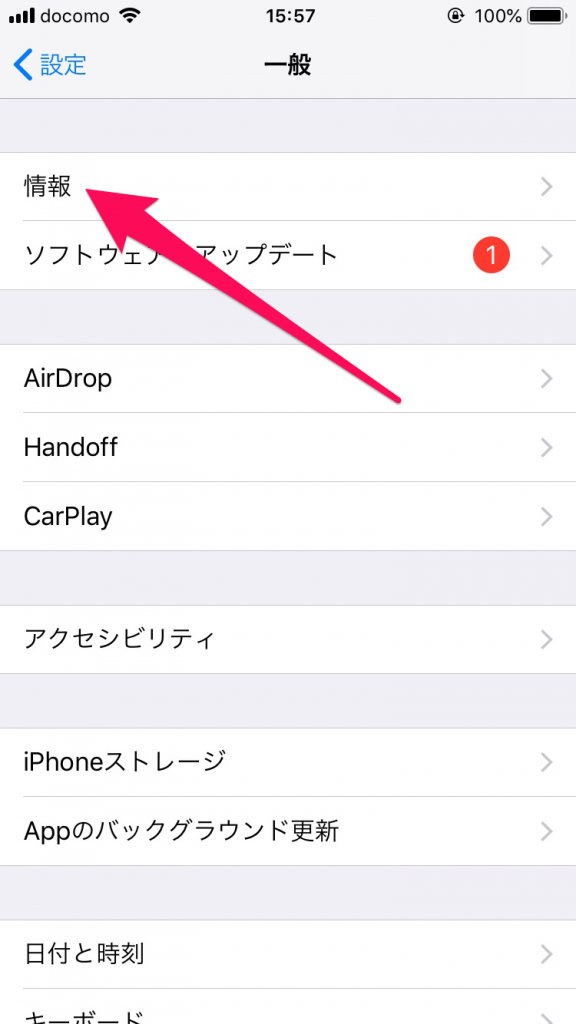
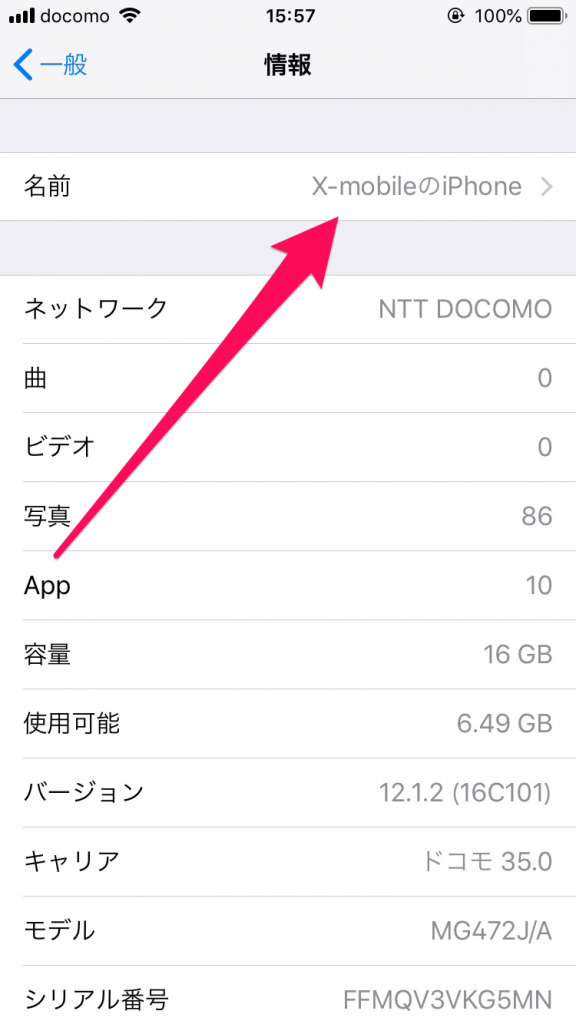
■ ファイルが送られてきたら ■
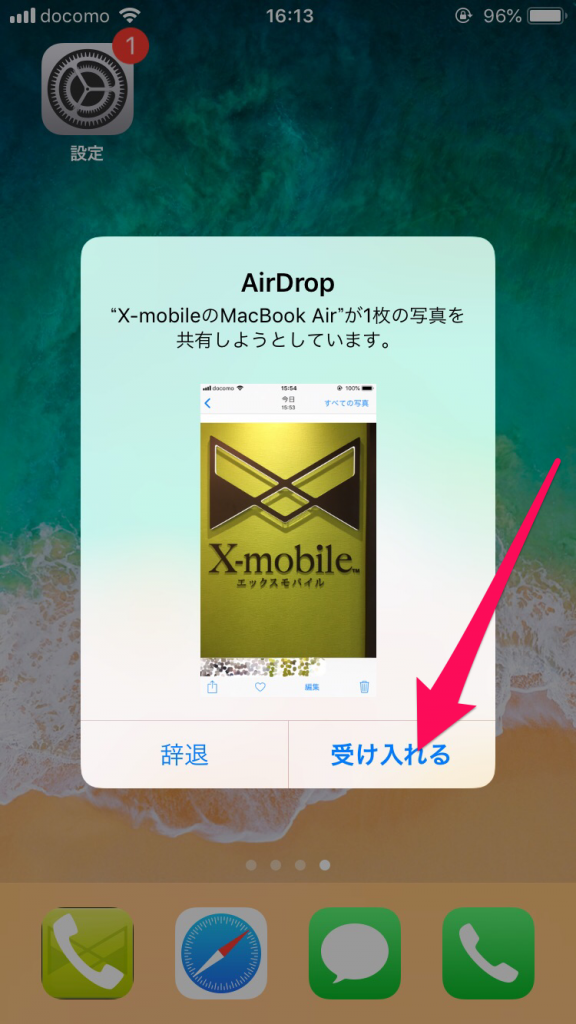
受け入れる をタップしてください。
■ もしAirDropが使用できない場合 ■
①Bluetoothがオフになっていないか
②設定で「受信しない」になっていないか
③距離が離れすぎていないか
上記を確認してみてください!!
便利な機能のAirDropを使用し悪戯や犯罪をする方もいらっしゃいますので、
ご使用には十分注意してください。
できれば使用しないときは
OFF または 連絡先のみ にしていただくことをおすすめ致します。
操作方法、設定方法でお困りの場合でも店舗スタッフにご相談ください!!
アイフォンの修理も受け付けておりますので、万全の状態でご相談にお応えいたします。
お気軽にエックスモバイル札幌南3条店まで!!
その他の便利機能
